
小米有出好几款温度计,借助 ESPHome 和 Zigbee2MQTT,可以将其接入 Home Assistant。
圆形 Zigbee 温度计

| 型号 | WSDCGQ11LM、WSDCGQ12LM |
|---|---|
| 协议 | Zigbee |
这个 Zigbee 圆形温度计好像是小米出的第一款温度计,可以通过 Zigbee2MQTT 快速接入,具体制作可参考小弟之前的文章。
方形 Zigbee 温度计

| 型号 | WSDCGQ11LM、WSDCGQ12LM |
|---|---|
| 协议 | Zigbee |
Zigbee 方形温度计可以通过 Zigbee2MQTT 接入。
圆形 LCD 蓝牙温度计

| 型号 | LYWSDCGQ |
|---|---|
| 协议 | 蓝牙 |
这款温度计是蓝牙协议,圓形,分段 LCD 显示,可廣播溫度、濕度和電池電量,可通过 ESPHome 接入(参考小弟之前的文章),
配置示例:
1 | sensor: |
长方形 E-Ink 蓝牙温度计

| 型号 | LYWSD02 |
|---|---|
| 协议 | 蓝牙 |
长方形 E-Ink 蓝牙温度计有電子墨水顯示屏,可廣播溫度和濕度值,無電池狀態。可通过 ESPHome 接入,
配置示例:
1 | sensor: |
圆形 E-Ink 蓝牙温度计

| 型号 | CGG1 |
|---|---|
| 协议 | 蓝牙 |
圆形 E-Ink 蓝牙温度计带電子墨水顯示屏,可通过 ESPHome 接入,
配置示例:
1 | sensor: |
方形 LCD 蓝牙小温度计

| 型号 | LYWSD03MMC |
|---|---|
| 协议 | 蓝牙 |
这款温度计体积很小,方形,分段 LCD 显示,蓝牙协议(已加密),可廣播溫度、濕度和電池電量,需要先可获取 bindkey 再通过 ESPHome 接入。
有大大写了很赞的网页版程序可以快速获取到 bindkey,步骤如下:
在浏览器(推荐电脑版 Chrome)打开网页 https://atc1441.github.io/TelinkFlasher.html ,点击「connect」可以看到蓝牙设备列表,选中名称叫做「LYWSD03MMC」的设备并配对,若有多个,建议关闭其他,一个一个获取,
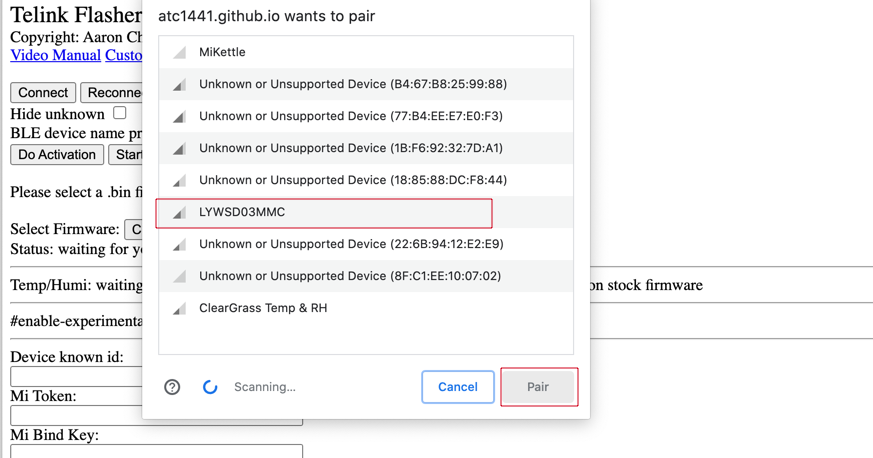
配对后即可获取到 bindkey,记下备用。
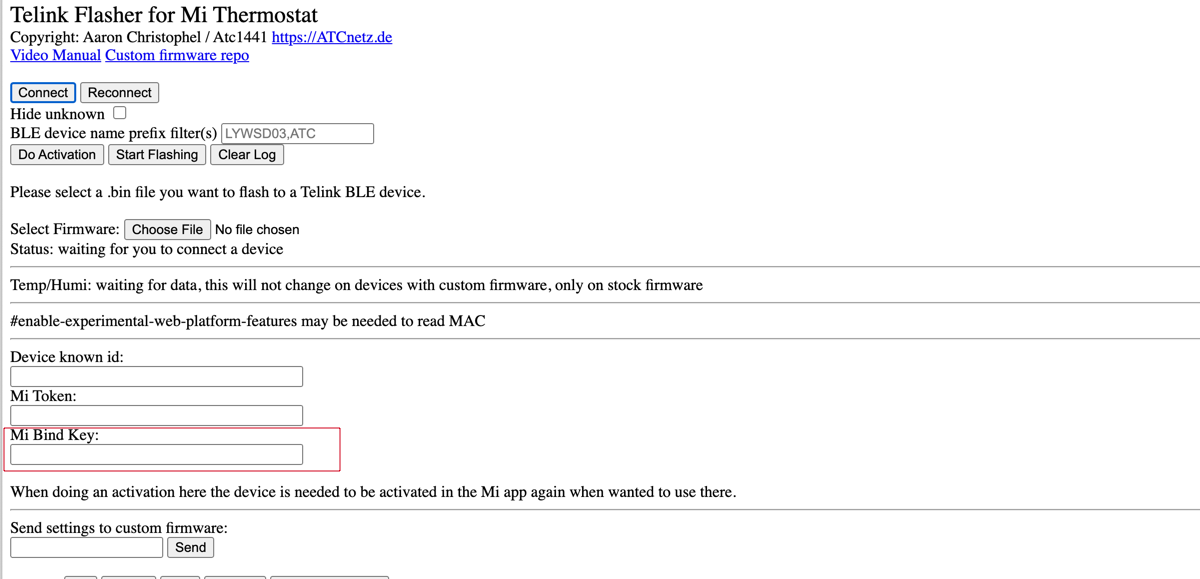
在电脑连接的蓝牙设备中可以获取到温度计的 MAC 地址。
之后通过 ESPHome 可接入 Home Assistant,配置示例:
1 | sensor: |